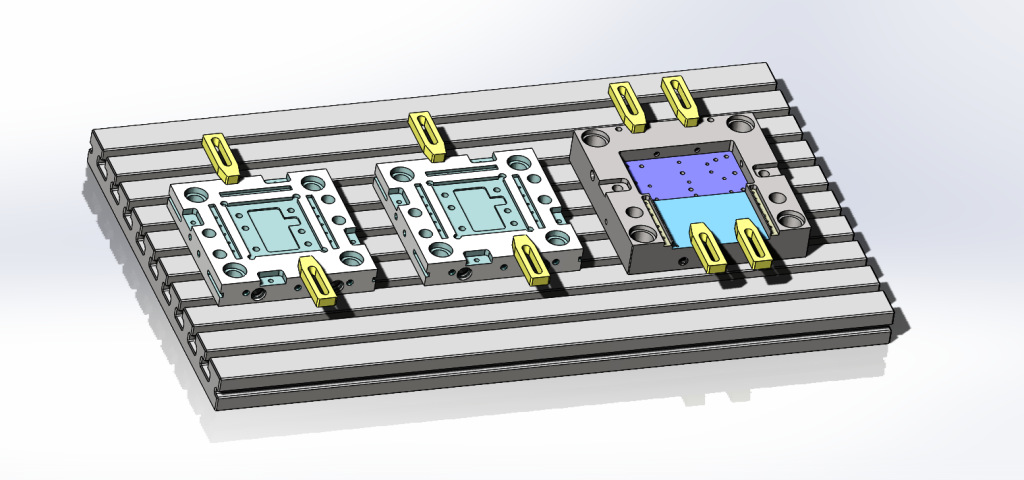
Kaj vse nam omogoča programiranje v sestavu:
- Programiranje v popolnem grafičnem prikazu delov stroja, surovca, vpetja ter primeža za boljšo predstavo in enostavnejše programiranje.
- Pozicjoniranje enega kosa, več kosov ali več kopij enega kosa.
- Generiranje in izvoz kode za izdelavo vseh kosov v sestavu.
- Prikaz primeža ali drugega vpetja pri simulaciji, z možnostjo prikaza trkov med orodjem in primežem.
- Izdelavo enega programa za več različnih kosov, ali enega kosa v več fazah.
1. IZDELAVA SESTAVA
Pričnemo z izdelavo sestava v SoloidWorks-u, vanj vključimo vse željene komponente. V primeru na zgornji sliki vidimo, mizo CNC stroja tri surovce in osem držal. Lahko bi dodali tudi samo en primež in en surovec, ali pa si sami skonstruirali kakšno posebno vpetje namenjeno kosom, ki jih izdelujemo.
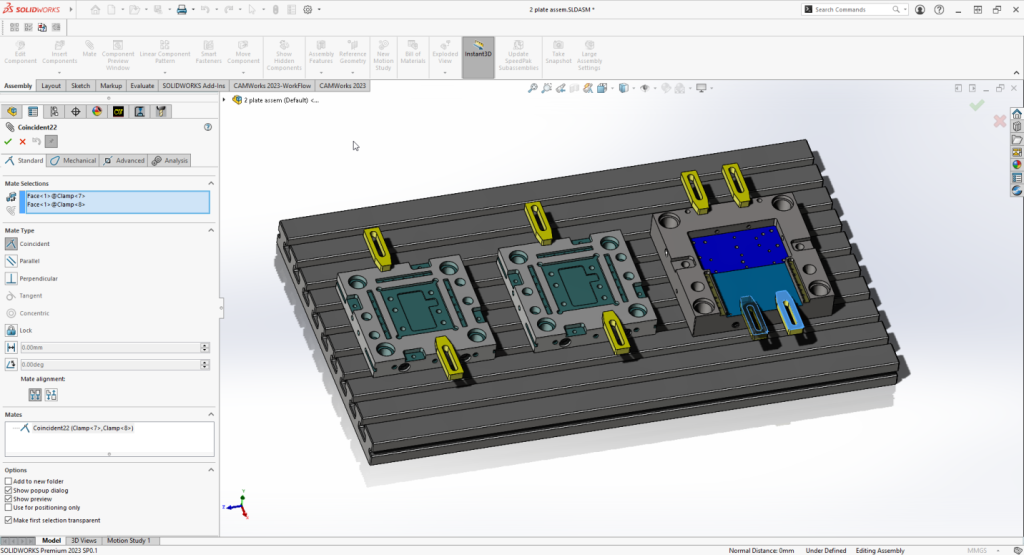
2.DEFINICIJA STROJA
Enako kot pri izdelava vseh ostalih programov določimo naš stroj, orodja in post procesor. To naredimo s klikom na ikono »Define Machine« v zavihku CAMWorks.
3.KOORDINATNI SISTEM
Prisestavih moramo uporabljati SolidWorks-ov koordinatni sistem katerega narišemo v naš sestav. To naredimo tako, da najprej narišemo točko »point«, ki nam bo kot izhodišče za naš koordinatni sistem. Tako točko kot tudi koordinatni sistem najdemo v zavihku »Reference Geometry« v vrstici z ikonami v zavihku »Assembley«. Lokacija koordinatnega sistema pri 3-osnih strojih ni pomembna. Koordinatni sistem je potreben zgolj za orientacijo.
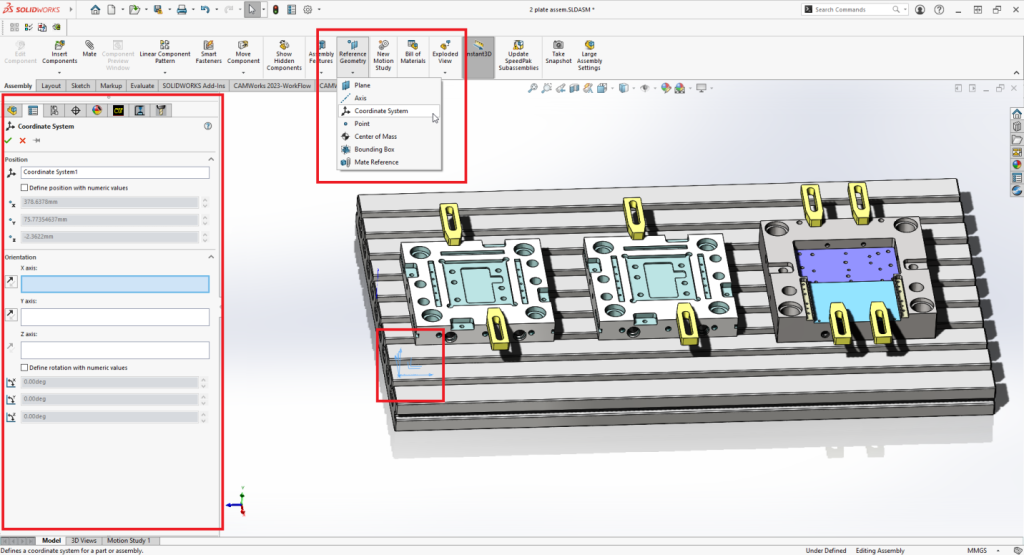
Pozneje pa dodamo še koordinatni sistem za vsak kos (nulta točka G54, 55,…) to naredimo z dvoklikom na »Setup1« v drevesni strukturi in v oknu »Setup parameters« pod zavihkom »Origin« označimo »Setup origin« in »Fixture coordinate sistem« v zavihku »Offset« označimo »Work coordinate« ter določimo začetno vrednost in inkrementalno vrednost. V spodnjem primeru začnemo z G54, ki se za vsak kos poveča za 1.
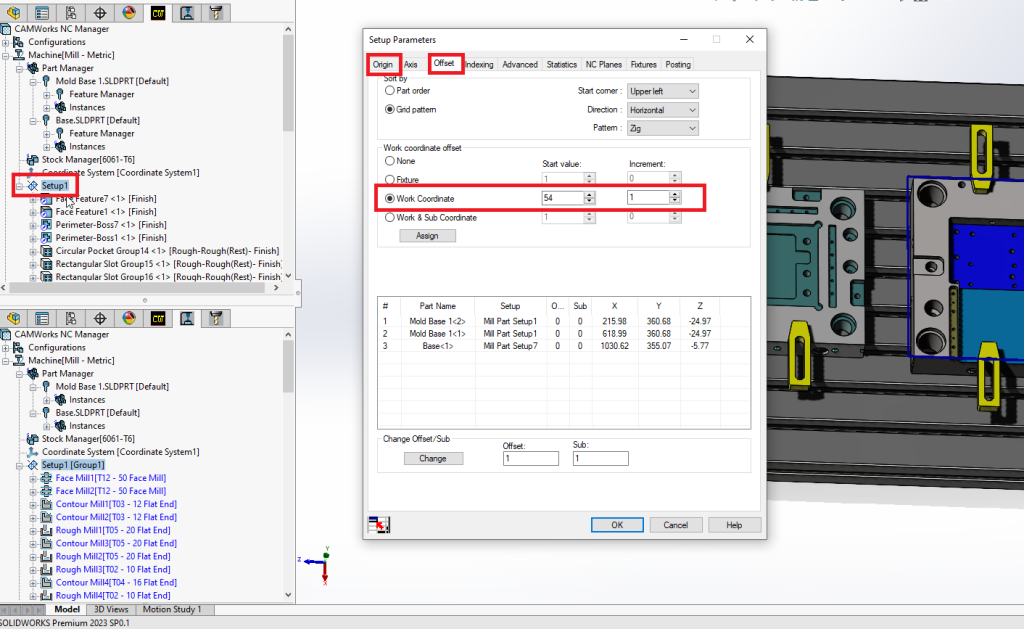
4. DODAJANJE DELOV SESTAVA ZA OBDELAVO
Ker sestav vsebuje še mizo CNC stroja, vpetja, vijake… CAMWork-s neve katere vse dele želimo obdelovati, zato moramo v »Manage parts« dodati vsak kos, ki ga bomo obdelali:
- Okno »Manage Parts« odpremo z desnim klikom na »Part Manager« in klikom na »Manage Parts…«
- Ko se nam odpre okno »Manage Parts« s klikom na kos, izberemo vse dele sestava, ki jih bomo obdelali
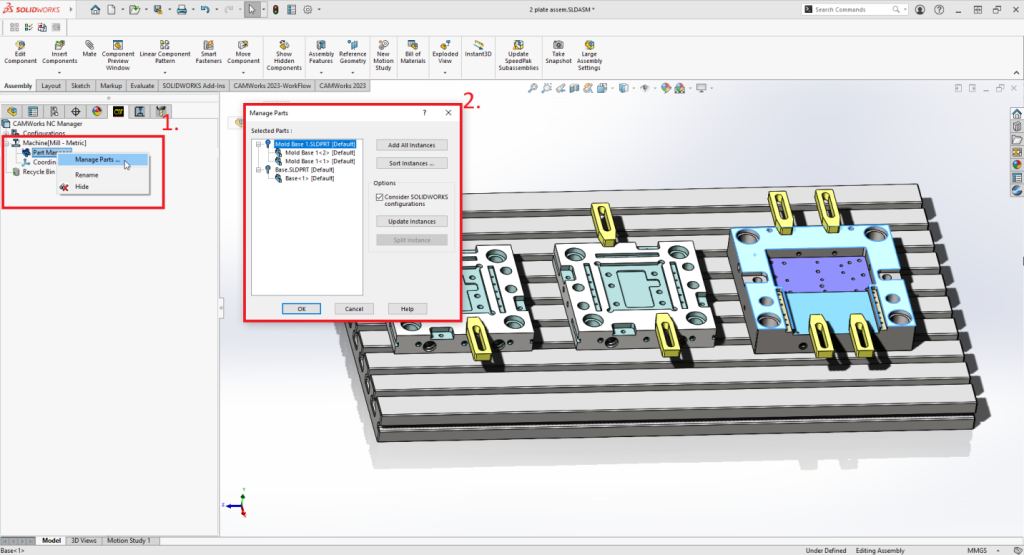
Kot vidimo na zgornji sliki smo dodali vse tri kose, ker sta dva kosa enaka, en kos pa drugačen dobimo v drevesni strukturi dve različici.
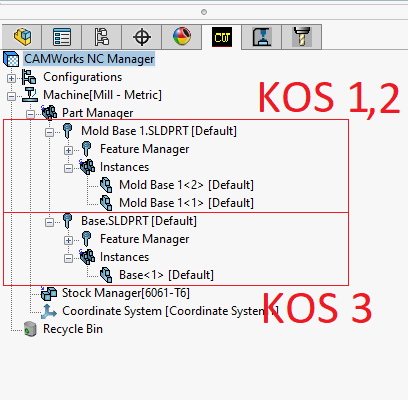
5. IZBIRA SUROVCA
Ko so deli sestava dodani je za vsakega avtomatsko generiran surovec 0.00 »Bounding box«. Mi pa seveda lahko za vsak surovec ali pa za vse skupaj še pordrobneje določimo surovce.
Nastavitve surovca odpremo z dvoklikom na »Stock Manager« v drevesni strukturi, nastavitve so praktično enake nastavitvam v ostalih načinih programiranja le, da imamo tukaj še nekaj dodatnih opcij.
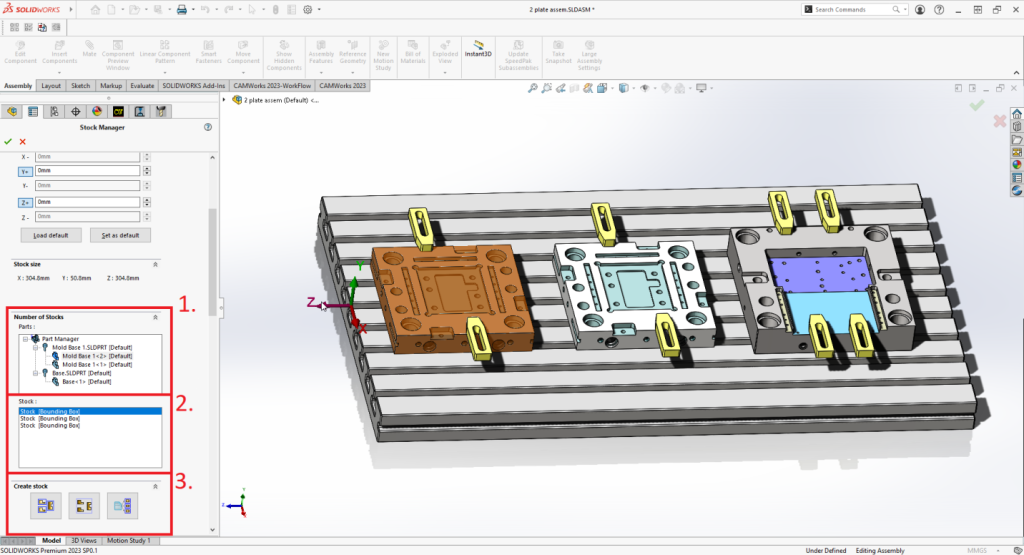
- To je seznam vseh izbranih delov, ki jih želimo obdelati, vsak kos z rdečo zvezdico še nima določenega surovca.
- Izberemo za kateri kos želimo nastaviti surovec, surovec se obarva v grafičnem prikazu, ostale nastavitve izbiramo zgoraj enako kot pri ostalih obdelavah.
- Imamo možnost »Separate« – Posamezen surovec za posamezen kos ali »Common« – en surovec iz katerega izdelamo več kosov. In gumb s katerim dodamo (isto že izbrano nastavitev za en surovec) nastavitev vsem kosom.
6. DODAJANJE OBMOČIJ IZOGIBA
Tako kot smo v koraku 4. dodali kose sestava, ki jih želimo obdelati, bomo v tem korako dodali dele sestava, ki jih ne želimo obdelati in, ki se jih naj CAMWorks izogne pri izračunu poti.
Dele sestava ki jih ne želimo obdelati dodamo tako:
- Z dvoklikom na »Setup1« se nam odpre »Setup Parameters« kjer nas zanma zavihek »Fixtures«.
- Dele ki bi se jih radi izognili dodamo s klikom na njih, če so deli enaki lahko izberemo samo enega in v nadaljevanju dodamo vse njemu enake, če so deli različni moramo klikniti na vsak del v 3D modelu ali v drevesni strukturi.
- Označimo izbrano vpetje.
- Ker vemo da so v našem primeru vsi deli vpetja enaki jih lahko vseh osem dodamo v tabelo z klikom na gumb »Add All Instances«.
- Potrdimo izbor s klikom na gumb »OK«.
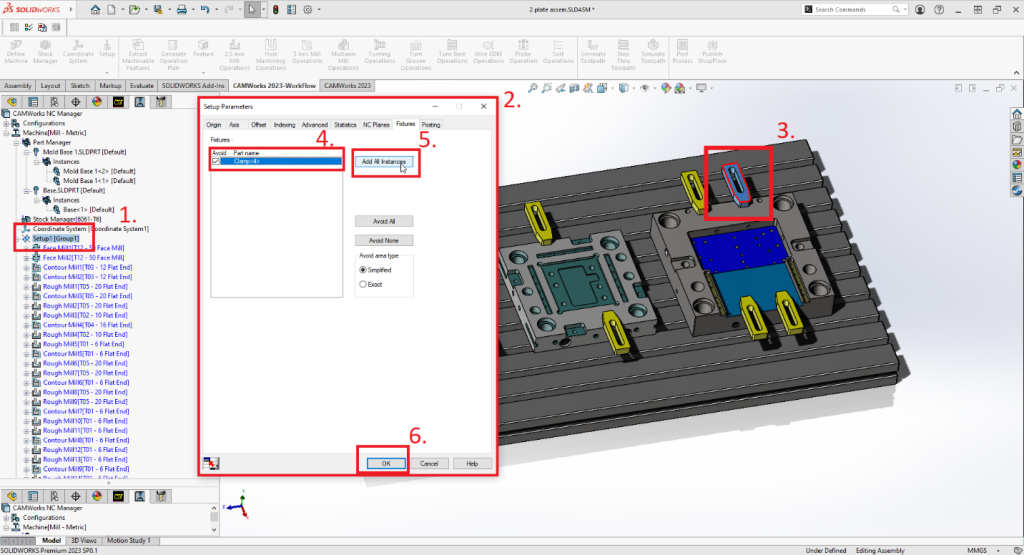
Mize CNC stroja ne dodajamo, ker se območje za izogib gleda po XY oseh, če bi dodali še mizo ali del sestava, ki je večji od surovca nam CAMWorks nebi generiral poti.
7. OSTALO
Programiranje nadaljujemo enako kot za posamezen kos:
- Z avtomatskim prepoznavanjem gradnikov
- Generiranjem plana operacij
- Generiranjem poti orodij
- Simulacijo
- Izvozom kode